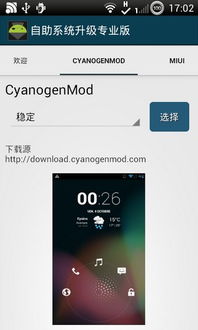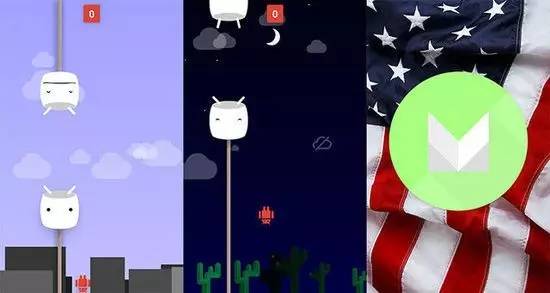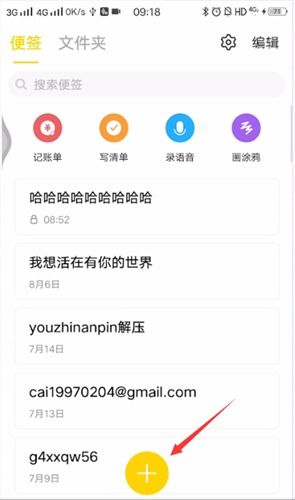安卓系统怎么进入调试,安卓系统调试模式进入方法详解
时间:2025-02-11 来源:网络 人气:417
亲爱的手机控们,你是否曾在某个午后,对着你的安卓手机发愁:怎么才能进入调试模式呢?别急,今天就来给你揭秘这个神秘的调试世界,让你轻松驾驭你的安卓小宝贝!
一、探索神秘入口:开发者选项
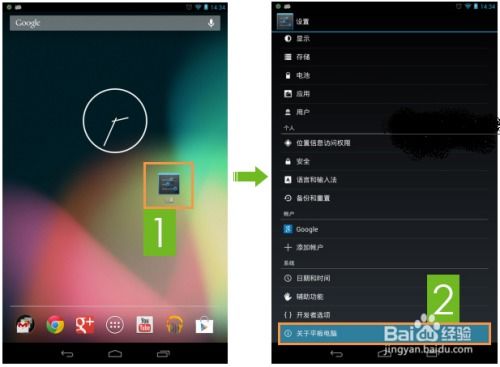
想要进入调试模式,首先你得找到那个神秘的“开发者选项”。别急,跟着我一步步来:
1. 打开设置:轻轻一点,你的手机屏幕上就会出现那个熟悉的设置图标。
2. 关于手机:下滑屏幕,找到那个“关于手机”的选项,它通常藏在设置菜单的底部。
3. 版本信息:点击“关于手机”,然后找到“版本信息”或“软件版本号”,这个选项通常在屏幕底部。
4. 连续点击:接下来,就是见证奇迹的时刻!连续点击“版本信息”或“软件版本号”7次(是的,你没听错,就是7次),你会看到屏幕上出现“您已进入开发者模式”的字样。
恭喜你,你已经成功进入了开发者模式,接下来就可以找到那个神秘的“USB调试”选项了。
二、开启USB调试:解锁新世界
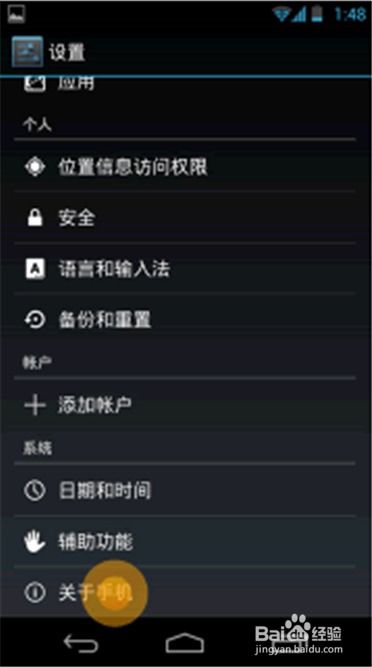
找到了“开发者选项”,接下来就是开启“USB调试”了:
1. 找到USB调试:在开发者选项中,找到“USB调试”这个选项,它通常位于屏幕底部。
2. 开启开关:点击“USB调试”旁边的开关,你会看到它从灰色变成绿色,这就意味着USB调试已经开启了!
现在,你的手机已经准备好与电脑连接,进行各种调试工作了。
三、连接电脑:数据传输新体验

开启了USB调试,你就可以将手机与电脑连接,进行数据传输了:
1. 连接数据线:将手机与电脑用USB数据线连接起来。
2. 选择传输模式:在手机屏幕上,下拉通知栏,找到“USB已连接”的选项,然后选择“打开USB存储设备”。
3. 开始传输:此时,你的手机就会像U盘一样,出现在电脑上,你可以自由地复制、粘贴文件了。
四、注意事项:安全第一
虽然USB调试功能强大,但使用时也要注意以下几点:
1. 谨慎开启:开启USB调试可能会带来安全风险,所以请确保你的手机已经安装了杀毒软件。
2. 不要随意连接:不要随意连接来路不明的USB设备,以免造成数据泄露。
3. 关闭调试:完成调试工作后,请及时关闭USB调试,以免造成不必要的麻烦。
五、常见问题解答
1. 为什么我的手机没有开发者选项?
答案:有些手机出厂时默认没有开启开发者选项,你可以尝试通过刷机来开启。
2. 开启USB调试后,手机会变卡吗?
答案:不会。开启USB调试只是让手机与电脑连接,不会对手机性能产生影响。
3. 如何关闭USB调试?
答案:在开发者选项中,找到“USB调试”,然后关闭开关即可。
现在,你已经掌握了进入安卓系统调试模式的技巧,是不是觉得自己的手机更强大了呢?快来试试吧,让你的安卓手机焕发新的活力!
相关推荐
教程资讯
系统教程排行